줌으로 영상회의를 할 때 뒷 배경이 나오는 것이 불편한 경우가 있습니다.
이럴 때는 배경화면을 변경 할 수 있습니다.
왼쪽 아래 비디오 시작에서 가상 배경 선택... 으로 가십시오.

가상 배경 탭으로 갑니다.
None : 배경화면을 사용하고 싶지 않을 경우 선택합니다.
흐리게 : 내 모습 외에는 뒷배경을 흐릿하게 처리해 줍니다.
그리고 기본적으로 제공해주는 화면이 있습니다.

만일, 내가 원하는 배경으로 바꾸고 싶을 때는 오른쪽 상단에 + 버튼을 클릭합니다.
이미지 추가 : 사진이나 그림을 배경으로 하고 싶을 때 선택합니다.
비디오 추가 : 비디오를 배경으로 하고 싶을 때 선택합니다.
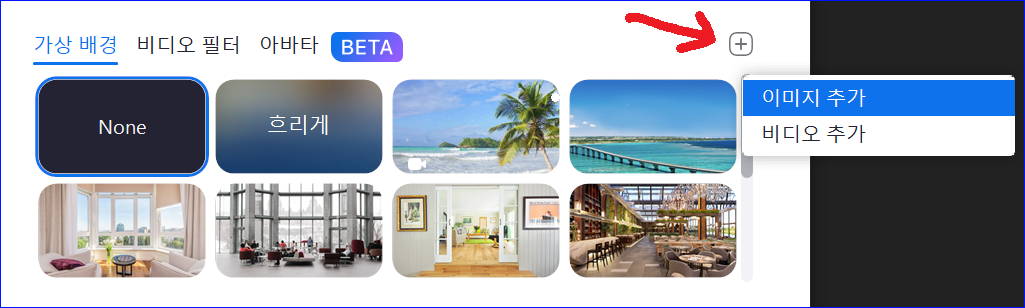
지원하는 이미지 파일 형식 : GIF, JPG/JPEG, PNG(24비트)
지원하는 비디오 파일 형식 : MP4, MOV
이미지 파일 요구사항
화면 비율 = 16:9
해상도 = 최소 960 픽셀 ~ 최대 1920 픽셀
최대 파일 크기 = 5M
비디오 파일 요구사항
480 * 360 픽셀(360p)
1920 * 1080 픽셀(1080p)
보다 다양한 배경화면을 찾아보고 싶을 때는 앱 기능 을 이용하시면 편리합니다.
줌 화면 아래쪽에 앱을 선택합니다.

Discover 탭에 가시면 다양한 Zoom App들이 나옵니다.

그중에서 가상 배경과 관련된 앱들 중에 원하는 앱을 선택합니다.
대표적으로 다음과 같은 앱들이 있습니다.



원하는 앱을 선택하면 나오는 Add 버튼을 클릭합니다.

그러면, 줌에 로그인 화면으로 연결이 됩니다.
줌에 로그인합니다.
혹시 아래와 같이 인증번호를 메일로 보냈다는 메시지가 나오면 줌을 사용하고 있는 이메일을 오픈하여 신규 메일 중에 줌에서 보낸 Zoom 로그인 코드라는 메일을 오픈합니다.

그러면, 인증코드 6자리가 나옵니다.
이 번호를 줌 로그인 화면에 입력합니다.

그러면 아까 추가하려고 했던 Zoom App을 추가할 것인지 확인하는 창이 나옵니다.
여기에서 Allow this app to use~~~ 라고 나오는 곳의 체크박스에 체크를 하고,
Allow 버튼을 클릭하면 App추가가 끝납니다.

줌에서 My Apps탭을 선택해보면 내가 추가한 앱들이 나옵니다.

앱을 열어서 배경화면으로 사용하고자 하는 이미지를 검색해서 사용하시면 됩니다.

이상으로 줌에서 배경화면을 설정하는 방법에 대해서 알아봤습니다.
도움이 되셨기를 바랍니다.
오늘도 행복한 하루 보내세요. *^^*
감사합니다 ~~~

'꿀팁' 카테고리의 다른 글
| 줌에서 소리가 안나올 때 간단한 해결 방법 (0) | 2022.04.04 |
|---|---|
| 줌 초대 방법 (0) | 2022.03.23 |
| 줌 화면 공유 방법 (0) | 2022.03.23 |
| 줌 출석관리 보고서 작성하는 방법 (0) | 2022.03.17 |
| 아이폰 게임 추천, 중독성 강한 단순한 게임 10선 (0) | 2021.02.22 |




댓글